
На прошлой неделе Apple выпустила OS X El Capitan, получившую новый системный шрифт и несколько крутых нововведений. Еще со времен OS X Lion обновиться до новой OS X можно прямо из уже установленной, но иногда лучше сделать чистую установку.
Зачем
Это может понадобиться в случае, когда вы хотите избавиться от груза старых ненужных приложений и данных, накопившихся от предыдущих установок, а также если нужно установить ОС на новый компьютер. Установка не займет много времени, к тому же вам не придется беспокоиться о сохранности данных — контакты, календари, заметки и все самое важное синхронизируется через iCloud, а для остального есть резервные копии Time Machine.
Как сделать
Процесс установки можно разделить на три этапа: подготовка, создание загрузочного диска и, собственно, установка. Мы с вами пройдем через все из них по порядку.
Создание загрузочной флешки для установки macOS X El Capitan
Готовимся
Первым делом нужно сделать бэкап. По-хорошему он уже должен у вас быть, если нет — сейчас самое время настроить резервное копирование с помощью Time Machine.
Для этого понадобится диск объемом не меньше вашего системного, который нужно подключить к Mac и согласиться с предложением системы использовать его для бэкапов. Если вы этот диалог проворонили, то просто откройте «Настройки» → Time Machine и укажите нужный диск сами. Утилита начнет подготовку резервной копии и сохранит ее. В зависимости от объема ваших данных на диске это займет определенное время.
Помимо резервной копии на внешнем диске, нам нужно убедиться, что все наши данные также синхронизируются с iCloud. Для этого открываем «Настройки» → iCloud и проверяем галочки напротив всех интересующих нас данных. С базовыми 5 гигабайтами вряд ли хватит места для фото, а вот контакты, календари, заметки, пароли, закладки и напоминания будут в полной сохранности.
Создаем загрузочный диск
Для загрузочного диска нам понадобится установщик OS X El Capitan, который бесплатно можно скачать из Mac App Store, и любая флешка на 8 ГБ и более. Есть два способа создания загрузочной флешки, и оба подробно описаны в нашей отдельной инструкции.
После того, как флешка будет готова, переходим к следующему шагу.
Устанавливаем OS X El Capitan
Прежде чем приступать к установке, обязательно проверьте синхронизацию данных в iCloud и наличие резервной копии Time Machine.
Чтобы установить OS X El Capitan, нам нужно загрузиться с нашей загрузочной флешки. Для этого выключаем Mac, а затем включаем его с зажатой клавишей ⌥ (Option) и выбираем нашу флешку.
Следуя подсказкам мастера, выбираем язык, принимаем условия лицензионного соглашения и доходим до экрана установки. Прежде чем нажать на кнопку «Продолжить», открываем из меню утилит «Дисковую утилиту» и форматируем наш диск.
Выбираем Macintosh HD и жмем кнопочку «Стереть». Это полностью удалит все данные с диска, поэтому еще раз напоминаем вам о резервной копии.
Нет доступных пакетов для установки El Capitan решение
Далее закрываем «Дисковую утилиту» и возвращаемся в меню установки. Остается выбрать наш свежеотформатированный диск и начать установку, следуя дальнейшим подсказкам.
Если хотите настроить систему с нуля, то в завершении процесса установки надо выбрать «Настроить Mac как новый». Для тех, кто не желает возиться с установкой приложений и настройкой, есть вариант «Перенести из резервной копии». Решать вам. Удачи!
Если нашли ошибку, выделите текст и нажмите Ctrl + Enter
Комментарии
Александр Александр
12.10.15 20:42
а раздел восстановления останется или новый создастся или его вовсе не будет?
Артем Козориз
13.10.15 09:38
Диск форматируется, а значит с него стирается все, включая раздел восстановления. Но беспокоиться не стоит, поскольку система создаст новый.
monstercat
12.10.15 21:12
Скажите,забекапится даже информация крякнутых програм?скажем,записи в DayOne?
Артем Козориз
13.10.15 09:39
Если данные хранятся локально, то да — все сохранится.
Andrew Remiz
13.10.15 10:16
А чем плох вариант,настроить как новый,и потом с помощью ассистента миграции перенести данные?
Anastasia Timoshkina
19.10.15 21:16
Добрый вечер! Очень нужна помощь профессионалов! Через службу поддержки не получается получить ее.
Суть моей проблемы в том, что по старой памяти (после довольно-таки не сложной перестановки ПО) я просто скачала через аппстор и начала установку El Capitan . (это значит, что я заранее не додумалась прочитать, что надо сделать бэкап, почистить память и тэдэ) Столкнулась с проблемой того, что не хватало места на диске, когда я попыталась восстановить из Macintosh HD. Хотя мне это показалось странным.
Я сняла галочки с некоторых разделов (например Музыка 32 гб) и все равно продолжить установку не удалось. В конце концов я решила не переносить данные. Вроде все как с чистого листа в Капитане, тем не менее все что было на Macintosh HD 2 сохранилось вроде без изменений.
Все пользовательские настройки слетели, тем не менее Macintosh HD (который я вроде не переносила из Yosemite) заполнен почти полностью. Покопавшись я обнаружила старую учетную запись administrator. У меня к вам два вопроса, уважаемые знатоки: 1) можно ли откатиться на предыдущую ПО Yosemite с Капитана, восстановив пользовательские настройки и тэ.дэ (с учетом, что бэкап не делался )??
2) можно ли восстановить пользовательские настройки уже будучи осуществив переход на Капитана ( как я уже писала выше, диск заполнен настолько, насколько был заполнен предыдущий диск). Ребята, помогите! На вас вся надежда! P.S.: прошу не ругать меня, что не сделала бэкап. как говорится, теперь буду умнее.
Источник: lifehacker.ru
Некоторые приложения необходимо обновить для OS X El Capitan
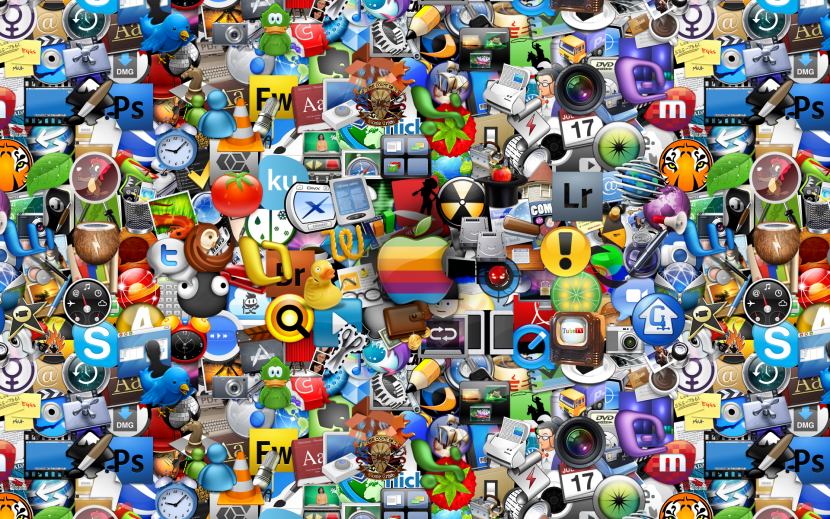
Понемногу и после этого дня ожидания, нервов и загрузок у нас уже есть первая официальная общедоступная версия OS X El Capitan 10.11, и многие из вас смогут увидеть, как некоторые приложения вообще не работают. ну или они неожиданно закрываются на вашем Mac после обновления.
Это правда, что происходит все реже и реже, и разработчики в курсе последних событий, чтобы запускать свои новые версии приложений, чтобы сделать их совместимыми в тот же момент или в часы после запуска, но мы всегда должны знать, прежде чем обновлять операционную систему. нашего Mac, что приложения, которые мы используем чаще всего, поддерживают новую версию без проблем.
Очевидно, что в случае этой новой версии OS X El Capitan есть несколько серьезных изменений, которые могут повлиять на приложения, но разработчики должны обновить приложения как можно скорее, чтобы адаптироваться к новой системе.

Нет никаких изменений с точки зрения общей эстетики, кроме шрифта San Francisco, и это то, что не влияет на производительность приложений, которые могут поддерживать свой собственный шрифт и другие, но некоторые могут выйти из строя или вообще не работать после обновления поэтому отсюда мы рекомендуем проверять обновления приложений, которые мы используем чаще всего, проверять, работают ли они в OS X El Capitan перед обновлением. Если вы уже обновились, то вам придется ждать разработчика, но мы уже говорим, что есть несколько случаев приложений, которые плохо работают.
Вы знаете какие-нибудь из этих случаев?
Содержание статьи соответствует нашим принципам редакционная этика. Чтобы сообщить об ошибке, нажмите здесь.
Полный путь к статье: Я с Mac » Программы для Mac » Mac App Store » Некоторые приложения необходимо обновить для OS X El Capitan
59 комментариев, оставьте свой
Оставьте свой комментарий Отменить ответ

Вальтер сказал
тому назад 8 лет
Параллели ?? Мне кажется, у вас должна быть последняя версия

Кевином сказал
тому назад 8 лет
Autocad 2015 не работает с новой операционной системой….

Кристина Понс сказал
тому назад 8 лет
Кевин, у меня такая же проблема, как и у вас. Как это решить? Спасибо

Хорди Хименес сказал
тому назад 8 лет
Параллели устарели?

Исаак сказал
тому назад 8 лет
Любопытно, учитывая, что, насколько я понимаю, osx yosemite и el capitan используют один и тот же исходный код. Adobe photoshoplightroom 5 тоже?

Алекс сказал
тому назад 8 лет
У меня проблема с предварительным просмотром при отображении фотографий в формате jpg размером более 7 МБ. Проблема началась после обновления до OS X 10.11
Я открываю пару изображений, они становятся зелеными, а затем приложение закрывается.

Вальтер сказал
тому назад 8 лет
То же самое происходит и со мной, вы нашли решение?

Иоиль иисус сказал
тому назад 8 лет
То же самое происходит и со мной, вы нашли решение

Мартаколлелл сказал
тому назад 8 лет
То же самое происходит и со мной, вы нашли решение?

Джудит сказал
тому назад 8 лет
Autocad постоянно дает сбой в новой системе OS X El capitan . Невозможно с ней работать .

Антонио сказал
тому назад 8 лет
Со мной такое случается и с autocad 2015.

Алехандро Луна сказал
тому назад 8 лет
Письма продолжают приходить в Mail, но я больше не могу их отправлять. Я обновил и iMac, и Macbook Air, и на обоих произошло то же самое. Кто-нибудь еще с этой проблемой?

Алехандро Луна сказал
тому назад 8 лет
Нашел вот как это решить, по крайней мере в Воздухе работает: Решение

Manoo Ruiz сказал
тому назад 8 лет
КАК РАБОТАЕТ INDESING CS6 .

Эстебан сказал
тому назад 8 лет
То же самое происходит со мной с autocad 2015

Роберто сказал
тому назад 8 лет
вроде тренер 2015 не работает ни одной рекомендации .

Роберто сказал
тому назад 8 лет
autocad *** у кого-то есть решение

Хорди Хименес сказал
тому назад 8 лет
Инструкция Создаем загрузочную флешку с El Capitan

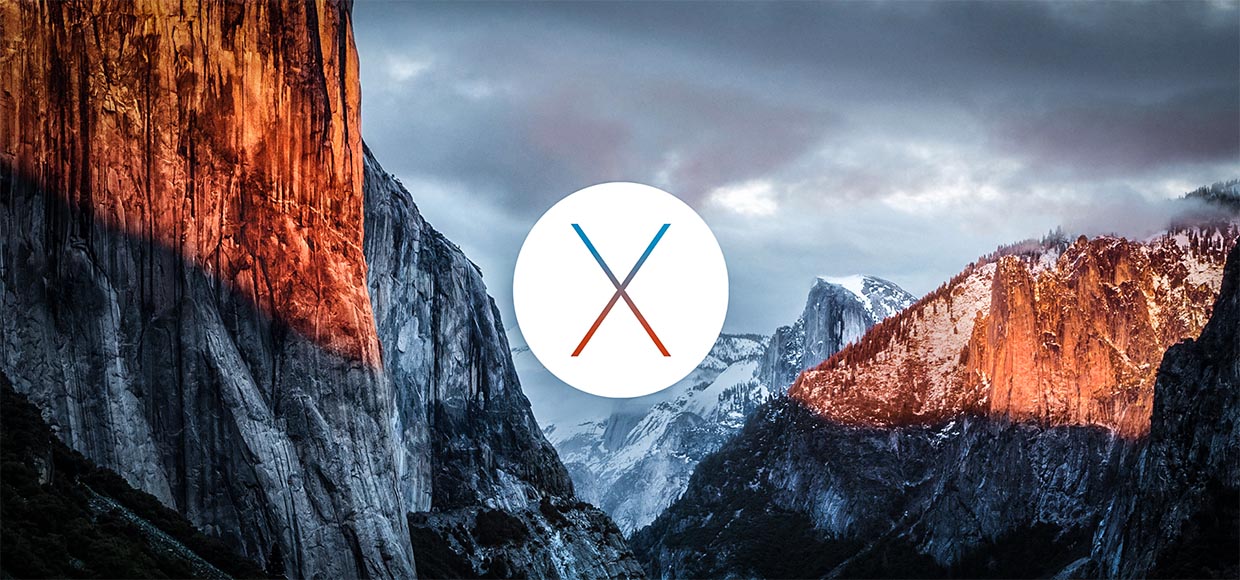
Можно просто обновиться до El Capitan, запустив установщик. Или установить его начисто, предварительно сделав резервную копию. Мне ближе второй способ, для этого и понадобится загрузочная флешка.
Нам нужен любой внешний накопитель объемом не менее 8GB, компьютер на базе OS X и установочный пакет OS X El Capitan (можно скачать в App Store).
Первый шаг
Форматируем накопитель в формате Mac OS Extended (журнальный) со схемой разделов GUID:
Примечание: в El Capitan формат называется OS X Extended (журналируемый).
1. Открываем дисковую утилиту, выбираем накопитель (флешку).
2. Выбираем вкладку «Раздел диска», в списке разделов выбираем «Раздел 1».
3. Открываем «Параметры», выбираем схему разделов GUID.
4. В графе «Формат» выбираем Mac OS Extended (журнальный).
5. «Имя» – любое, подойдет ElCapitan. Нажимаем «Применить».
Примечание: в El Capitan достаточно выбрать диск, нажать «Стереть», во всплывающем окне выбрать имя, формат и схему разделов.
Второй шаг
1. Запускаем терминал, вводим команду sudo, после нее ставим пробел.
2. Переходим в папку «Программы», нажимаем правой кнопкой на OS X El Capitan и выбираем «Показать содержимое пакета». Нужно найти файл createinstallmedia (можно через стандартный поиск Finder) и перетянуть его в терминал.
3. Вводим команду —volume , ставим пробел. Перетягиваем в окно терминала значок нашего накопителя (обычно он на рабочем столе).
4. Вводим команду —applicationpath , ставим пробел, перетягиваем в терминал весь пакет с OS X El Capitan, который находится в «Программах».
5. Нажимаем enter. Потребовался пароль – вводим, снова нажимаем enter. Потребовалось подтверждение действия – вводим букву Y, enter.
Это – более развернутый и гарантированный способ. Если хочется побыстрее, можно открыть Терминал и сразу ввести следующую команду:
sudo /Applications/Install OS X El Capitan.app/Contents/Resources/createinstallmedia —volume /Volumes/ElCapitan —applicationpath /Applications/Install OS X El Capitan.app
Если получилось – отлично, нет – возвращаемся к пошаговой инструкции. Не хочется возиться с терминалом – можно воспользоваться сторонней утилитой DiskMaker X.
Готово. Устанавливаем
Если сделаны все необходимые резервные копии, можно приступать к чистой установке. Перезагружаем компьютер, удерживая alt (Option) при запуске. Выбираем нашу флешку, в запустившемся окне переходим в Дисковую утилиту, стираем накопитель нашего Mac (ни в коем случае не перепутать с флешкой) и приступаем к установке.
(5 голосов, общий рейтинг: 5.00 из 5)
Хочешь больше? Подпишись на наш Telegram.

Можно просто обновиться до El Capitan, запустив установщик. Или установить его начисто, предварительно сделав резервную копию. Мне ближе второй способ, для этого и понадобится загрузочная флешка. Нам нужен любой внешний накопитель объемом не менее 8GB, компьютер на базе OS X и установочный пакет OS X El Capitan (можно скачать в App Store). Первый шаг Форматируем.
Источник: www.iphones.ru